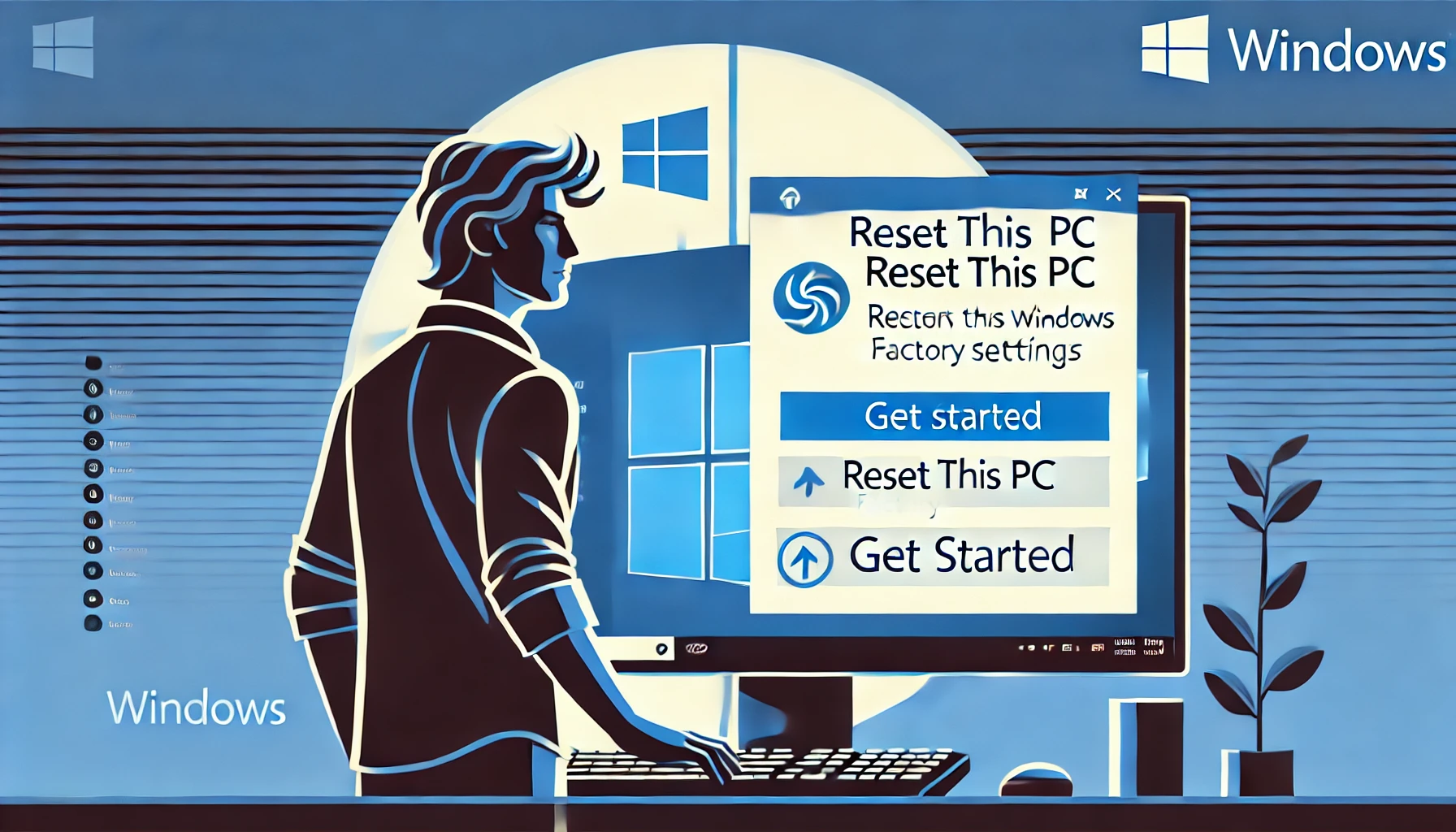
윈도우 컴퓨터를 초기화하는 것은 시스템을 원래 상태로
복원하는 중요한 과정입니다. 이는 컴퓨터가 느려지거나, 악성
소프트웨어에 감염되었거나, 판매를 계획 중일 때 특히
유용합니다. 이 가이드에서는 윈도우 컴퓨터를 초기화하는
단계를 안내하여 새 출발을 할 수 있도록 도와드리겠습니다.
윈도우 컴퓨터를 초기화해야 하는 이유
윈도우 컴퓨터를 초기화해야 하는 이유는 다양합니다:
-
성능 문제: 시간이 지나면서 파일과 소프트웨어가
축적되어 컴퓨터가 느려질 수 있습니다. 초기화는 이러한
문제를 해결하고 성능을 복원하는 데 도움이 됩니다. -
악성 소프트웨어 및 바이러스: 시스템이 악성
소프트웨어나 바이러스에 감염되었을 때, 초기화는 이러한
위협을 제거할 수 있습니다. -
판매 또는 기증: 컴퓨터를 다른 사람에게 넘기기 전에
초기화를 하면 모든 개인 데이터를 지울 수 있습니다. -
시스템 오류: 해결할 수 없는 지속적인 시스템 오류가
있을 때, 초기화가 필요할 수 있습니다.
초기화 준비
초기화를 진행하기 전에 데이터를 백업하는 것이 중요합니다.
초기화는 하드 드라이브의 모든 데이터를 삭제합니다.
데이터 백업하기
-
외장 드라이브 사용: 중요한 파일을 외장 하드
드라이브나 USB 메모리에 전송합니다. -
클라우드 스토리지: OneDrive, Google Drive,
Dropbox와 같은 클라우드 스토리지 서비스를 이용하여
데이터를 백업합니다. -
시스템 이미지: 시스템 이미지를 생성하여 필요 시
컴퓨터 상태를 복원할 수 있습니다.
윈도우 10/11 초기화 단계
윈도우 컴퓨터 초기화는 일련의 간단한 단계를 따릅니다.
사용하는 윈도우 버전에 따라 단계가 약간 다를 수 있습니다.
윈도우 10
-
설정 열기: 시작 메뉴를 클릭하고 ‘설정’을
선택합니다. -
업데이트 및 보안으로 이동: 설정 창에서 ‘업데이트 및
보안’을 클릭합니다. - 복구 선택: 왼쪽 메뉴에서 ‘복구’를 선택합니다.
-
초기화 시작: ‘이 PC 초기화’ 아래의 ‘시작’을
클릭합니다. -
옵션 선택:
-
내 파일 유지: 앱과 설정을 제거하지만 개인
파일은 유지합니다. -
모두 제거: 모든 개인 파일, 앱, 설정을
제거합니다.
-
내 파일 유지: 앱과 설정을 제거하지만 개인
-
지시에 따르기: 화면의 지시에 따라 초기화를
완료합니다.
윈도우 11
- 설정 열기: Win + I를 눌러 설정 앱을 엽니다.
-
시스템으로 이동: ‘시스템’을 클릭한 후 ‘복구’를
클릭합니다. -
이 PC 초기화: 복구 옵션 아래의 ‘PC 초기화’를
클릭합니다. -
옵션 선택:
-
내 파일 유지: 앱과 설정을 제거하지만 개인
파일은 유지합니다. -
모두 제거: 모든 개인 파일, 앱, 설정을
제거합니다.
-
내 파일 유지: 앱과 설정을 제거하지만 개인
-
지시에 따르기: 화면의 지시에 따라 초기화를
완료합니다.
초기화 후 설정
초기화가 완료되면, 새 컴퓨터를 설정하는 것과 유사한 초기
설정 과정을 거치게 됩니다.
소프트웨어 재설치
초기화 후 필수 소프트웨어를 다시 설치해야 합니다:
-
오피스 소프트웨어: Microsoft Office 또는 다른
생산성 소프트웨어를 재설치합니다. -
브라우저: Chrome, Firefox 등의 선호하는 웹
브라우저를 다운로드하여 설치합니다. -
안티바이러스: 컴퓨터를 보호하기 위해 안티바이러스
소프트웨어를 재설치합니다.
데이터 복원
백업한 데이터가 있다면 이제 복원할 수 있습니다:
-
외장 드라이브에서: 외장 드라이브에서 파일을
컴퓨터로 복사합니다. -
클라우드 스토리지에서: 클라우드 스토리지 서비스에서
파일을 다운로드합니다.
추가 팁
-
윈도우 업데이트: 초기화 후 윈도우가 최신 상태인지
업데이트를 확인합니다. -
드라이버 및 펌웨어: 모든 하드웨어 구성 요소가
제대로 작동하도록 드라이버와 펌웨어를 업데이트합니다. -
보안 설정: 보안 설정을 검토하고 조정하여
위협으로부터 보호를 강화합니다.
결론
윈도우 컴퓨터 초기화는 다양한 문제를 해결하고 시스템을 원래
상태로 복원하는 간단하고 효과적인 방법입니다. 이 가이드에
나와 있는 단계를 따르면 컴퓨터를 자신 있게 초기화하고 원래
상태로 복원할 수 있습니다. 성능 문제를 해결하거나, 장치를
판매 준비하거나, 새 출발이 필요한 경우 초기화가 필요한
솔루션을 제공할 수 있습니다.
더 자세한 설명은 마이크로소프트의 공식
윈도우 10 초기화 가이드
또는
윈도우 11 초기화 가이드를 참조하세요.
시스템을 최신 상태로 유지하고 데이터를 정기적으로 백업하면
건강하고 효율적인 컴퓨팅 환경을 유지할 수 있습니다.
윈도우 10, 11 정품 인증 키 저렴하게 구매하는 5가지
방법